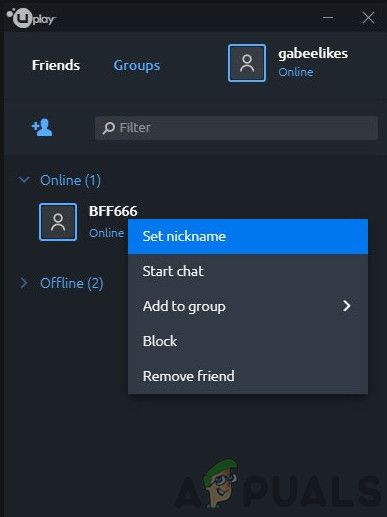В Uplay есть известная ошибка, из-за которой пользователи не могут добавлять друзей из Steam или клиента uPlay. В некоторых случаях список друзей вообще не отображается. Эта проблема может возникнуть из-за поврежденной установки Uplay. Это также может произойти из-за конфликтующих приложений наложения FPS и кэшированного DNS.
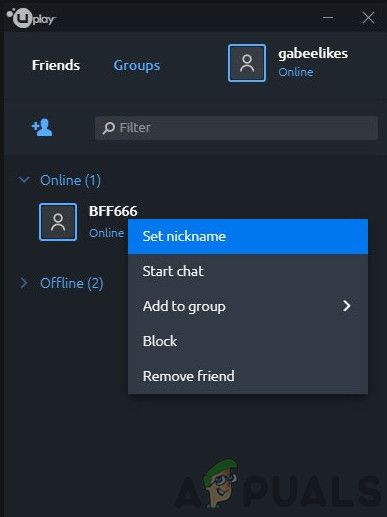
Список друзей будет либо продолжайте загружаться или, если отображается, друзья отображаются в автономном режиме, пока они в сети. Даже пользователь может отправлять личные сообщения «тем офлайн-друзьям».
- Убедитесь, что вы перезапустить Uplay/Steam. Это повторно инициализирует все запущенные в данный момент процессы и исправит любые несоответствия.
- Убедитесь, что Ubisoft/Uplay не не работает с помощью таких сервисов, как DownDetector.com. (Кроме того, если у ваших друзей такая же проблема, то проблема, скорее всего, в стороне Ubisoft).
- Если вы используете автоматический вход с Uplay, затем отключите его и повторите попытку.
- Не забудьте проверить наличие последних версий Uplay и Steam.
- Обязательно отправляйте по одному приглашению за раз и не отправляйте еще одно приглашение, пока первое не будет принято.
- Если количество друзей в списке ваших друзей больше 50; то вам придется добавлять друзей вручную.
- Убедитесь, что игроки используют похожий NAT типы и NAT не смешиваются, например если один игрок использует открытый NAT, а другой – строгий тип NAT. тогда это может привести к проблемам.
Решение 1. Запуск Uplay с правами администратора
Uplay требуются определенные повышенные права для выполнения определенных действий. А если он не работает с правами администратора, он может не загрузить список друзей. В этом случае запуск Uplay с правами администратора может решить проблему.
- Выйдите из Uplay/Steam и завершите связанный с ними процесс с помощью диспетчера задач.
- На рабочем столе (или в каталоге установки) right – щелкните в Uplay.
- Теперь выберите Свойства , затем перейдите на вкладку Совместимость и установите флажок вариант Запустить эту программу от имени администратора .
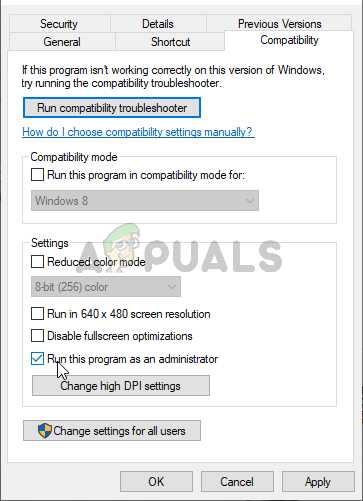
- Сейчас откройте список друзей, чтобы проверить, решена ли проблема.
Решение 2. Повторная инициализация онлайн-статуса
Сбой связи между сервером Uplay и Клиент для ПК может привести к тому, что список друзей не будет отображать всех онлайн-друзей, даже если он показывает вас как онлайн или вызывает проблемы при добавлении новых. В этом случае переключение клиента ПК в автономный режим, а затем обратно в онлайн может решить проблему.
- Запустите рабочий стол Uplay , а затем откройте его меню.
- Теперь нажмите Перейти в автономный режим .
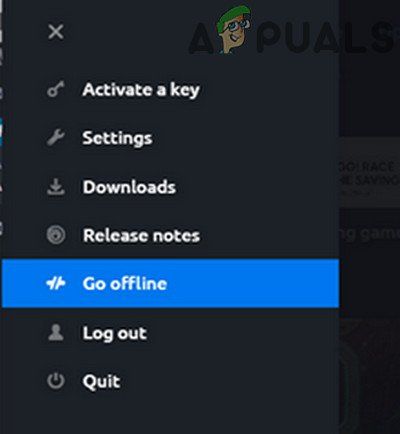
- Оставайтесь в автономном режиме в течение 5 минут, а затем откройте меню рабочего стола Uplay. Теперь нажмите Перейти в Интернет и Проверить список ваших друзей.
Решение 3. Повторный вход в Uplay/Steam
Проблемы со связью/ошибки выполнения в Steam и Uplay могут привести к тому, что список друзей не будет отображаться. В этом случае выход из системы, закрытие обеих служб и повторный запуск могут решить проблему. Этот процесс сбросит все фоновые службы ведения журнала, и расхождения будут удалены.
- Выйдите из Uplay и закройте его .
- Выйдите из Steam и закройте его .
- Сейчас Щелкните правой кнопкой мыши панель задач и выберите Диспетчер задач .
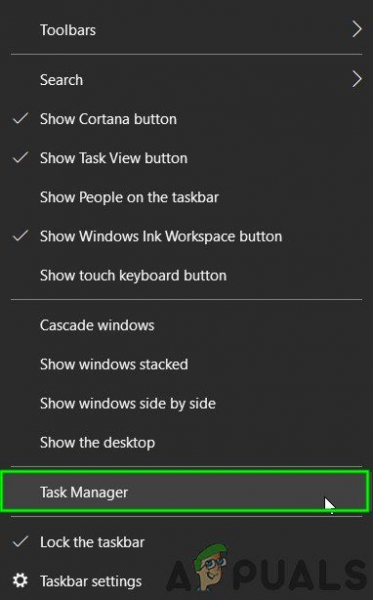
- Выберите любую запись для Steam и Uplay , затем щелкните ее правой кнопкой мыши и Завершить задачу . Теперь повторите для каждой записи, принадлежащей Steam и Uplay.
- Войдите снова в Steam.
- Снова войдите в Uplay.
- Теперь Проверьте список своих друзей, работает ли он нормально.
Решение 4. Отключите или удалите приложение наложения FPS
Конфликтующие приложения, особенно программы наложения FPS, могут заставить список друзей не загружаться или проблемы с добавлением. Известно, что одним из таких приложений является Fraps . Если у вас есть какое-либо из этих приложений, их удаление/отключение может решить проблему. Чтобы обнаружить конфликтующие приложения, либо выполните чистую загрузку Windows, либо загрузите систему в безопасном режиме, а затем запустите Uplay и проверьте, нормально ли он работает. Если он работает нормально, попробуйте найти конфликтующее приложение и либо отключите это конфликтующее приложение, либо удалите его.
Решение 5. Очистите кеш DNS
Отсутствие добавления друга в Uplay также может быть вызвано повреждением/устареванием кешированного DNS. Кэширование DNS используется для уменьшения нагрузки на DNS-серверы. На все запросы контента будут отправляться ответы через эти кэшированные файлы (до тех пор, пока они не станут действительными), без прохождения через DNS-сервер. В этом случае очистка DNS может решить проблему.
- Нажмите клавишу Windows и введите Командная строка . Затем в результатах нажмите Запуск от имени администратора .
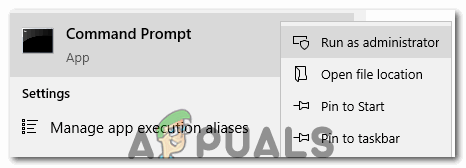
- Теперь в командной строке введите в командной строке указанные ниже команды и нажмите Enter (после каждой команды).
ipconfig/flushdnsipconfig/releaseipconfig/Renew
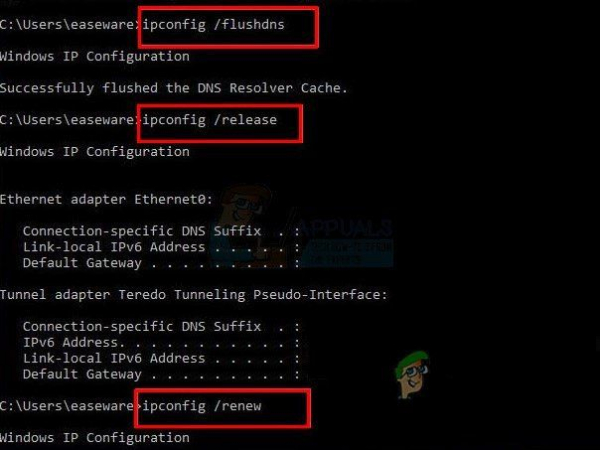
- Теперь введите exit и нажмите Enter .
- Теперь запустите Uplay и убедитесь, что проблема устранена.
Решение 6. Измените конфиденциальность учетной записи Steam на общедоступную
Если параметр конфиденциальности вашей учетной записи Steam не установлен на общедоступный , это может вызвать проблему со списком друзей в Uplay. В этом случае изменение параметра конфиденциальности на общедоступное решит проблему.
- В главном меню нажмите F10 , чтобы загрузить игровое меню.
- Теперь нажмите параметры и в разделе Мой профиль .
- Теперь закройте Uplay и Steam.
- Подождите 5 секунд и затем запустите игру и проверьте, решена ли проблема.
Решение 7. Отключите и повторно установите связь с Uplay и учетной записью Steam
Проблемы со связью между Steam и Uplay может привести к невозможности добавления друзей. В этом случае отключение и повторное связывание аккаунтов может решить проблему lem.
- Откройте Uplay PC settings .
- Теперь нажмите Привязка учетной записи ▪.
- Затем в Steam нажмите Отменить связь .
- Выйдите из системы и закройте его.
- Теперь запустите игру из Steam, для которой требуется Uplay, снова войдите в Uplay и проверьте, решена ли проблема.
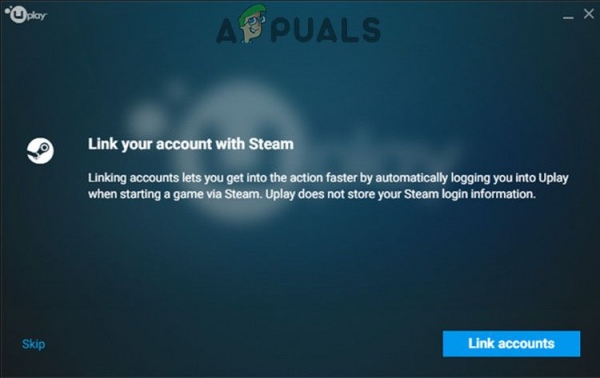
Решение 8. Переустановка Uplay
Поврежденная установка Uplay может вызвать многочисленные проблемы с список друзей в Uplay. Если сами установочные файлы каким-то образом повреждены или в них отсутствуют модули, проблемы обязательно возникнут. В этом случае удаление и повторная установка Uplay могут решить проблему.
- Выйдите из Uplay/Steam и завершите их запущенные процессы через диспетчер задач. .
- Нажмите клавишу Windows и введите Панель управления . Затем в результатах поиска нажмите Панель управления .
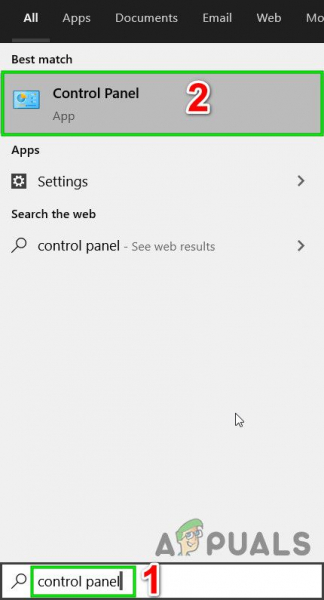
- Затем в разделе «Программы» нажмите « Удалить программу ».
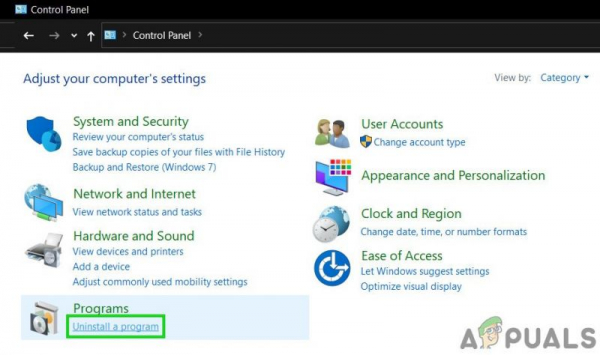
- Теперь в списке установленных программ найдите и щелкните правой кнопкой мыши на Uplay, а затем выберите Удалить .
- Теперь следуйте инструкции, отображаемые на экране для завершения процесса удаления.
- После завершения процесса удаления загрузите последнюю версию Uplay с официального сайта и установите ее.
- Затем запустите Uplay и проверьте список своих друзей.
Если до сих пор ничего не помогло, попробуйте добавить/загрузить список друзей через веб-сайт Uplay или Uplay Desktop (не через наложение). Вы можете использовать веб-сайт Клуба, если учетные записи всех ваших друзей связаны с веб-сайтом Клуба.